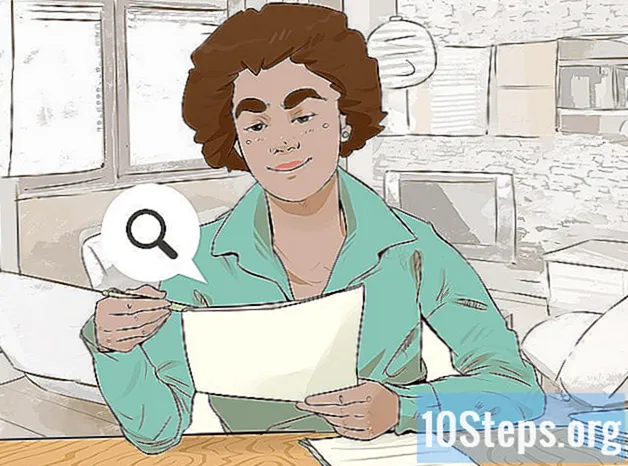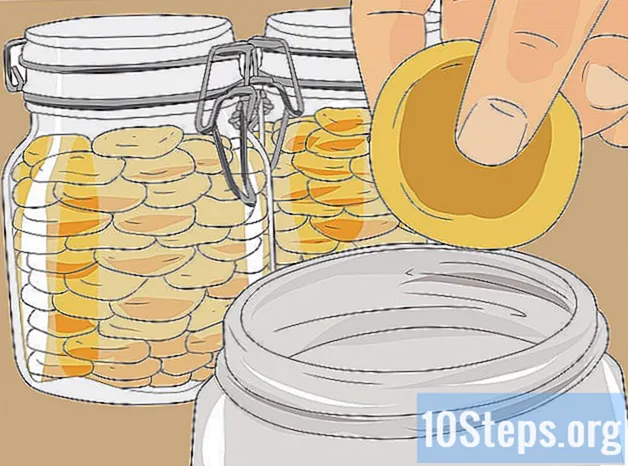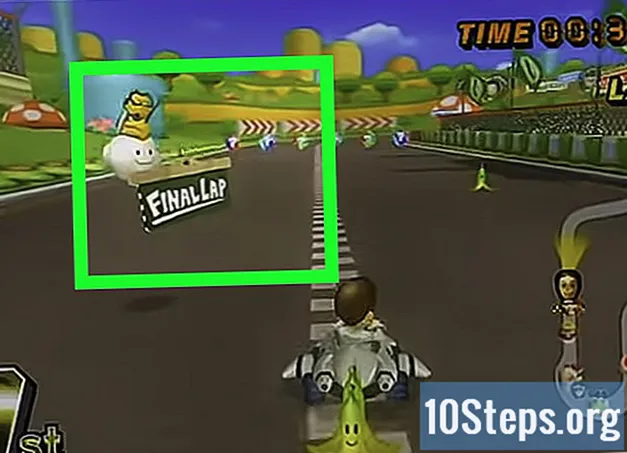작가:
Ellen Moore
창조 날짜:
19 1 월 2021
업데이트 날짜:
1 할 수있다 2024

콘텐츠
연구 프로젝트에서 어떤 점을 설명해야합니까? 특별한 사람을위한 간단한 카드를 만들고 싶지만 Word에 이미지를 삽입하는 방법을 모르십니까? 상황이 어떻든 문제는 끝났습니다.이 기사의 팁을 읽고 Windows 및 macOS의 Microsoft Word 문서에 이미지 파일을 삽입하는 방법을 알아보십시오!
단계
2 가지 방법 중 1 : Windows 사용
문서에서 이미지를 삽입 할 지점을 클릭합니다. 그 지점에 단어 삽입 커서 (세로로 깜박이는 막대)가 나타납니다. 이미지 자체가 삽입 될 때 왼쪽 아래 모서리에 있습니다.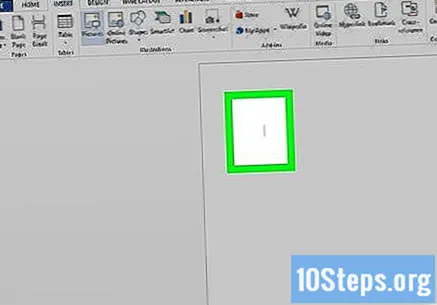
- 이 방법은 Word 2016 이상 버전에서 작동합니다. 이전 버전에서도 작동하지만 이러한 경우에는 도구와 리소스가 적습니다.
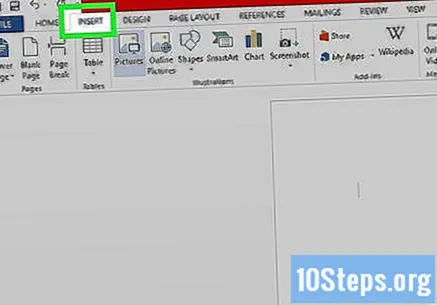
탭에 액세스 끼워 넣다. 문서 상단의 "홈"탭과 "디자인"탭 (일부 버전에서는 "홈"및 "그리기") 사이에 있습니다.
도구를 클릭 이미지. Word 맨 위에있는 도구 모음의 "그림"섹션에 있습니다. Word 2019 이상 버전을 사용하는 경우 드롭 다운 메뉴가 열립니다. Word 2016 또는 이전 버전을 사용하는 경우 파일 탐색기 창을 엽니 다.
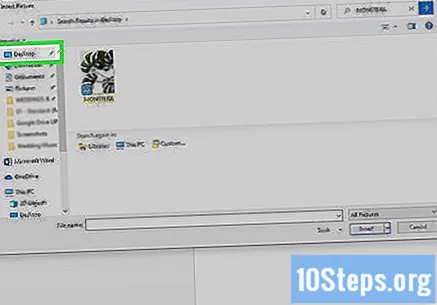
이미지를 저장 한 위치로 이동합니다.- Word 2019 이상 버전 :
- 클릭 이 기기 컴퓨터에 이미지가 저장되어있는 경우.
- 클릭 스톡 이미지 Microsoft 컬렉션에서 무료 이미지를 선택합니다.
- 클릭 온라인 이미지 Bing을 통해 인터넷에서 이미지를 검색합니다.
- OneDrive에 이미지를 저장 한 경우 온라인 이미지 과 OneDrive 왼쪽 하단에 있습니다.
- Word 2016에서 :
- 컴퓨터에 이미지가 저장되어 있으면 파일 탐색기를 사용하여 저장된 위치에 액세스하십시오.
- 인터넷에서 이미지를 검색하거나 Facebook 또는 OneDrive에서 파일을 삽입하려면 파일 탐색기를 닫고 아이콘을 클릭합니다. 온라인 이미지, 툴바의 "이미지"옆에 있습니다. 그런 다음 이미지 자체를 선택합니다.
- OneDrive에 이미지를 저장 한 경우 온라인 이미지, 대신에 이미지, 선택 검색 "OneDrive"옆에 있습니다.
- Word 2019 이상 버전 :
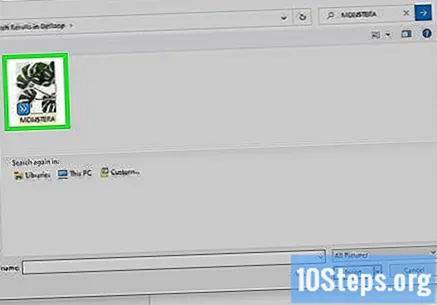
삽입 할 이미지를 선택하십시오. 파일이 저장된 위치에 액세스 할 때 파일을 한 번 클릭하십시오.- Microsoft 컬렉션이나 인터넷에서 이미지를 선택하려면 한 번에 두 개 이상을 클릭 할 수 있습니다.
- 컴퓨터에 저장된 이미지를 두 개 이상 삽입하려면 키를 누릅니다. Ctrl 각각을 클릭합니다.
클릭 끼워 넣다. 버튼은 이미지에 액세스하는 데 사용한 방법에 관계없이 창의 오른쪽 하단에 있습니다.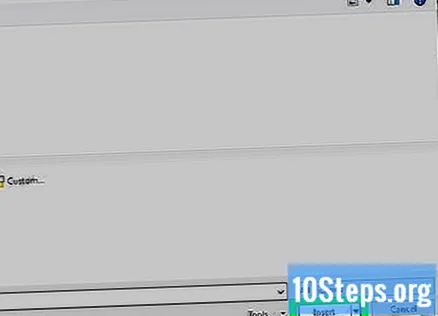
이미지 크기를 조정하십시오. 이미지 크기를 늘리거나 줄이려면 이미지를 한 번 클릭하고 모서리 중 하나를 끕니다.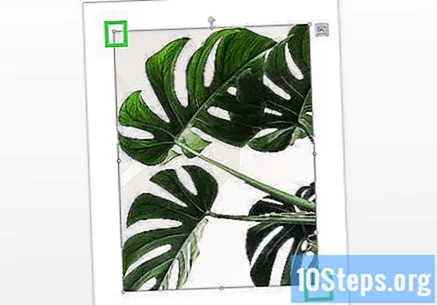
- 이미지에 제공 할 치수를 지정할 수도 있습니다. 이 경우 두 번 클릭하여 Word 상단의 "서식"탭에 액세스하고 "높이"및 "너비"필드에 정확한 치수를 입력합니다.
위의 곡선 화살표를 사용하여 이미지를 회전합니다. 화살표는 이미지 위의 점 위에 있습니다. 마우스 커서를 그 위에 놓고 클릭하고 원하는 위치로 오른쪽 또는 왼쪽으로 끕니다.
더 많은 편집 도구에 액세스하려면 이미지를 두 번 클릭하십시오. "그림 서식"(Word 2019 및 이후 버전) 또는 "서식"(Word 2016 및 이전 버전) 탭이 열립니다. 여기에서 다음을 수행하십시오.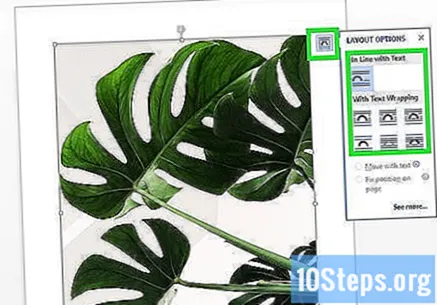
- "구성"패널의 오른쪽 상단에서 텍스트 줄 바꿈 텍스트 블록과 관련하여 이미지를 배치 할 방법을 선택합니다. 또한 정렬 옵션을 활용하고 조정하십시오.
- 도구를 클릭하십시오 절단, "크기"패널 (Word의 오른쪽 상단 모서리)에서 이미지를 자르려면
- 추가 도구 (예 : 이미지에서 배경 제거, 색상 효과 변경 등)를 사용하려는 경우 Word의 왼쪽 상단 모서리에있는 "조정"패널에 액세스합니다.
- "형식"탭의 중앙에있는 "이미지 스타일"중 하나를 선택하거나 섹션에서 다른 옵션을 클릭하여 이미지 스타일을 제어합니다.
2 가지 방법 중 2 : MacOS 사용
문서에서 이미지를 삽입 할 지점을 클릭합니다. 단어 커서가 즉시 나타납니다.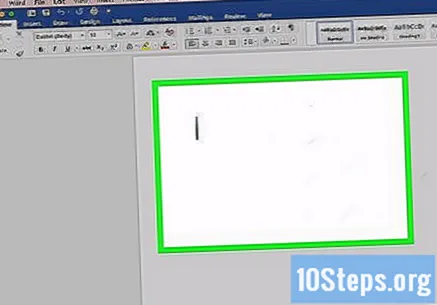
탭에 액세스 끼워 넣다. Word 상단의 "홈"과 "디자인"(또는 "홈"과 "그리기") 탭 사이에 있습니다.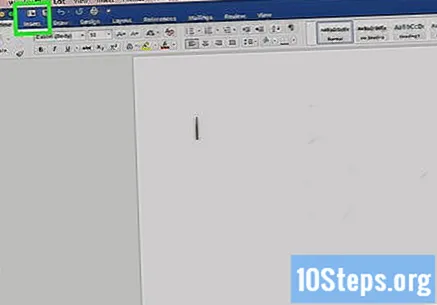
아이콘을 클릭하십시오 이미지. Word 상단의 "표"와 "모양"사이에있는 도구 모음에 있으며 녹색 산과 노란색 태양 아이콘으로 표시됩니다.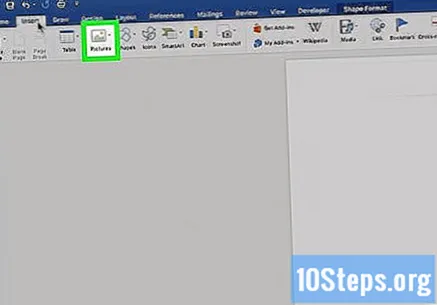
클릭 사진 브라우저 또는 파일 이미지. 클릭 사진 브라우저 Mac 사진 응용 프로그램에 저장된 이미지가있는 경우 Finder를 통해 파일을 선택하려면 파일 이미지.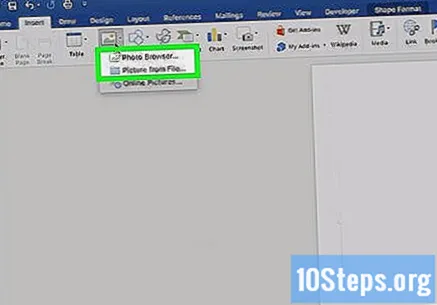
문서에 이미지를 삽입합니다. 클릭 한 경우 사진 브라우저, 이미지를 문서로 드래그하기 만하면됩니다. 클릭 한 경우 파일 이미지, 이미지를 선택하고 끼워 넣다.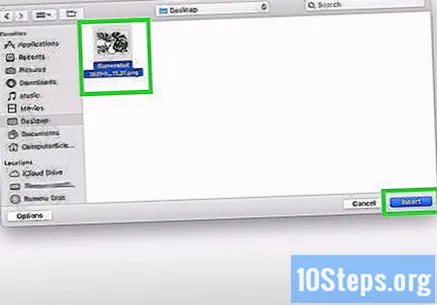
이미지 크기를 조정하십시오. 이미지 크기를 늘리거나 줄이려면 한 번 클릭하고 다음 단계 중 하나를 수행하십시오.
- 이미지의 비율을 유지하려면 (왜곡되지 않도록) 시프트 모서리 중 하나를 안팎으로 드래그합니다.
- 크기를 조정 한 후 이미지의 중앙을 같은 위치에 두려면 선택권 모서리를 드래그합니다.
- 이미지의 새 크기를 지정할 수도 있습니다. 두 번 클릭하여 "이미지 형식"탭에 액세스하고 "높이"및 "너비"필드에 정확한 치수를 입력하십시오.
위의 곡선 화살표를 사용하여 이미지를 회전합니다. 화살표는 이미지 위의 점 위에 있습니다. 마우스 커서를 그 위에 놓고 클릭하고 원하는 위치로 오른쪽 또는 왼쪽으로 끕니다.
더 많은 편집 도구에 액세스하려면 이미지를 두 번 클릭하십시오. 따라서 Word 상단의 "그림 서식"탭에 액세스 할 수 있습니다. 이미지에서 배경을 제거하는 옵션과 스타일을 통합하는 옵션을 포함하여 다양한 옵션이 있습니다.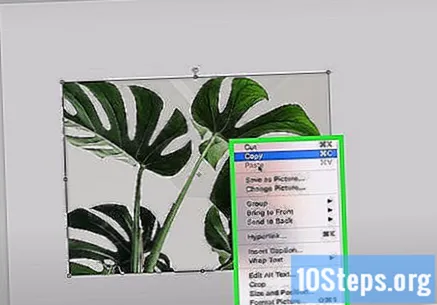
- 클릭 수정, 왼쪽 상단 모서리에서 조명 및 색상 문제를 해결합니다.
- 클릭 예술적 효과 필터를 시도하고 투명도 이미지를 더 반투명하게 만듭니다.
- 클릭 절단, "높이"및 "너비"필드 근처에서 이미지를 자릅니다.
- 클릭 텍스트 줄 바꿈 텍스트 블록 사이에 이미지를 배치하는 방법을 결정합니다. 그런 다음 옵션을 사용하십시오. 줄을 서다 과 위치 오류를 수정합니다.
- 클릭 빠른 스타일 여백, 그림자 및 기타 미리 정의 된 옵션을 선택합니다.
팁
- 최신 버전의 Microsoft Word에서 이미지에 테두리, 그림자, 광택 및 기타 예술적 스타일을 추가 할 수도 있습니다.
- 이미지가 포함 된 Word 문서는 더 무겁습니다.
- 이미지의 잘린 부분은 숨겨져있을뿐 Word에서 영원히 제거되지는 않습니다. 실제로 자르려면 "이미지 압축"대화 상자에서 "이미지에서 잘린 영역 제외"옵션을 선택하십시오. 이 경우 나중에 컷을 취소 할 수 없습니다.